जब आप मैक पर एडमिनिस्ट्रेटर पासवर्ड भूल जाएं तो क्या करें
आज कई अकाउंट और पासवर्ड से घिरे होने के कारण आप किसी खास पासवर्ड को आसानी से भूल सकते हैं। सुरक्षा कारणों से, कई उपकरणों के लिए आपको सभी सुविधाओं का उपयोग करने और कुछ सिस्टम सेटिंग्स बदलने के लिए अपना व्यवस्थापक खाता दर्ज करना होगा। डिवाइस का उपयोग करते समय, आप ऐसा कर सकते हैं Mac पर एडमिनिस्ट्रेटर पासवर्ड भूल जाएं, जिसके कारण आप लॉग इन करने में विफल हो जाते हैं। लेकिन यह समस्या अनसुलझी नहीं है। आपकी सहायता के लिए, हम आपका पासवर्ड रीसेट करने के 5 सबसे व्यावहारिक तरीके प्रदान करेंगे, यह गारंटी देते हुए कि आप बिना किसी समस्या के अपने मैक का उपयोग कर सकते हैं।
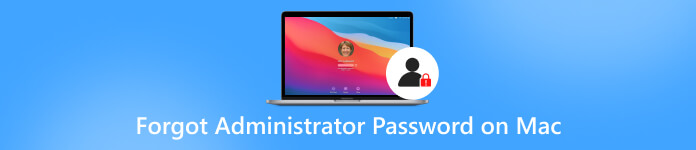
- भाग 1. जब आप प्रशासक का नाम और मैक पासवर्ड भूल जाएं तो क्या करें
- भाग 2. बोनस: सर्वश्रेष्ठ iOS पासवर्ड मैनेजर - imyPass iPhone पासवर्ड मैनेजर
- भाग 3. Mac पर व्यवस्थापक पासवर्ड भूल जाने के बारे में अक्सर पूछे जाने वाले प्रश्न
भाग 1. जब आप प्रशासक का नाम और मैक पासवर्ड भूल जाएं तो क्या करें
व्यवस्थापक पासवर्ड रीसेट करने के लिए पुनर्प्राप्ति मोड का उपयोग करें
पुनर्प्राप्ति मोड का उपयोग करना सबसे सीधा और सुरक्षित समाधान है। लेकिन आपको इस विधि को लागू करने से पहले अपने मैक को पुनरारंभ करना होगा और सुनिश्चित करना होगा कि कैप्स लॉक अक्षम है। चरण बहुत सरल हैं. संचालित करने के लिए आप हमारे ट्यूटोरियल का अनुसरण कर सकते हैं।
पुनर्प्राप्ति मोड में प्रवेश करने और अपना पासवर्ड रीसेट करने के लिए आपको यहां क्या करना होगा।
स्टेप 1अपने मैक को पुनः प्रारंभ करें. फिर प्रेस कमांड + आर पुनर्प्राप्ति मोड लॉन्च करने के लिए कीबोर्ड पर। चरण दोपुनर्प्राप्ति मोड में प्रवेश करने के बाद, Apple के आइकन पर क्लिक करें। चुनना उपयोगिताएँ > टर्मिनल मैक कमांड लाइन प्रोग्राम खोलने के लिए। चरण 3टाइप पासवर्ड रीसेट. ध्यान दें कि रीसेट और पासवर्ड के बीच कोई रिक्त स्थान आवश्यक नहीं है। फिर प्रेस प्रवेश करना. चरण 4The पासवर्ड सहायक रीसेट करें स्क्रीन पर प्रदर्शित होगा. अपना नया पासवर्ड डालें और क्लिक करें अगला. चरण 5अपने मैक को पुनरारंभ करें, और इस मैक को अनुमति देने के लिए व्यवस्थापक का नाम और पासवर्ड दर्ज करें।ऐप्पल आईडी के साथ प्रशासक को रीसेट करें
यदि आपने कई बार गलत पासवर्ड दर्ज किया है तो आपको Apple ID के माध्यम से अपना पासवर्ड रीसेट करने का संदेश दिखाई दे सकता है। यह विधि पहले की तुलना में तेज़ और आसान है।
यहां विस्तृत मार्गदर्शन दिया गया है जिसका आप अनुसरण कर सकते हैं।
स्टेप 1जब संदेश दिखाई दे, तो अपने Apple ID वाले Mac पर अपना भूला हुआ व्यवस्थापक पासवर्ड रीसेट करने के लिए तीर पर क्लिक करें। चरण दोअपने Apple ID खाते और पासवर्ड से लॉग इन करें। प्रेस प्रवेश करना. चरण 3अपने Mac को पुनरारंभ करें, और सत्यापित करने के लिए नया पासवर्ड टाइप करें।किसी अन्य व्यवस्थापक खाते के माध्यम से पासवर्ड बदलें
यदि मैक को केवल एक उपयोगकर्ता द्वारा नहीं बल्कि एक ही समय में कई प्रशासकों द्वारा नियंत्रित किया जाता है, तो आप किसी अन्य प्रशासक खाते से लॉग इन करके अपने पासवर्ड को रीसेट कर सकते हैं।
अपना ऑपरेशन पूरा करने के लिए नीचे दिए गए चरणों का पालन करें।
स्टेप 1अपना Mac खोलें और उस पर किसी अन्य व्यवस्थापक खाते में लॉग इन करें। चरण दोखुला हुआ सिस्टम प्राथमिकता और चुनें यूजर ग्रुप. चरण 3लॉक आइकन पर क्लिक करें और ढूंढें प्रशासन खाता आपको पासवर्ड रीसेट करना होगा. इसे चुनें, और क्लिक करें पासवर्ड रीसेट.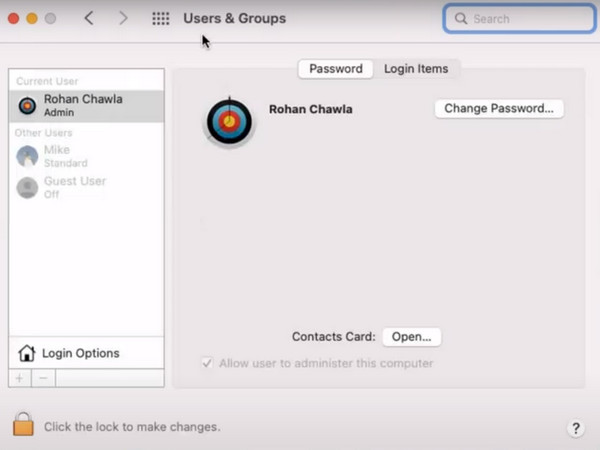
ओएस को पुनः इंस्टॉल करना
मैक पर एडमिनिस्ट्रेटर पासवर्ड को बायपास करने का यह आखिरी तरीका आपके सिस्टम को फिर से इंस्टॉल करना है। यह काफी चरम और संपूर्ण है. हम आपको इसे हल्के ढंग से आज़माने की अनुशंसा नहीं करते हैं. एक बार जब आप यह ऑपरेशन करते हैं, तो आपके कंप्यूटर का सारा डेटा मिटा दिया जाएगा, और सिस्टम फिर से इंस्टॉल हो जाएगा। इसलिए, इस विधि का उपयोग अंतिम उपाय के रूप में किया जाना चाहिए।
यहां आपके मैक को पुनः इंस्टॉल करने के लिए मार्गदर्शिका दी गई है।
स्टेप 1अपने मैक को पुनः आरंभ करें, और दबाएँ कमांड + आर इसे सेट करने और रिकवरी मोड दर्ज करने के लिए। चरण दोचुनना तस्तरी उपयोगिता. फिर, का चयन करें मैकिंटोश एच.डी आंतरिक आयतन पर. क्लिक मिटाएं अपने Mac पर सभी फ़ाइलें और डेटा हटाने के लिए। और प्रोग्राम छोड़ दिया. चरण 3चुनना MacOS को पुनः इंस्टॉल करें पर पुनर्प्राप्ति मेनू. MacOS फिर से डाउनलोड किया जाएगा। अंत में क्लिक करें जारी रखना.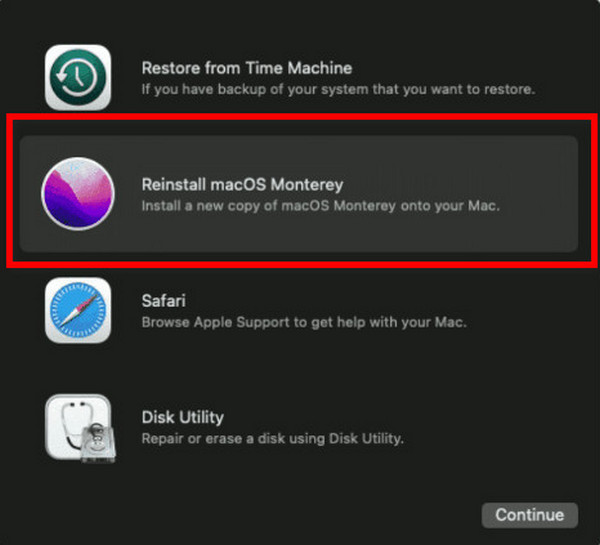
एप्पल सहायता से संपर्क करें
यदि ऊपर उल्लिखित इनमें से कोई भी तरीका आपके भूले हुए व्यवस्थापक पासवर्ड मैक को ढूंढ और रीसेट नहीं कर सकता है, तो आप यह देखने के लिए ऐप्पल अधिकारियों से संपर्क करने पर विचार कर सकते हैं कि क्या उनके पास बेहतर समाधान है। आपका उपकरण पेशेवर तकनीशियन के सबसे सुरक्षित हाथों में रहेगा।
भाग 2. बोनस: सर्वश्रेष्ठ iOS पासवर्ड मैनेजर - imyPass iPhone पासवर्ड मैनेजर
यदि आप भी अक्सर अपने पासवर्ड याद रखने में असमर्थता का सामना करते हैं, तो शायद अब समय आ गया है कि आप एक पेशेवर पासवर्ड प्रबंधन टूल की मदद लें। हम अत्यधिक अनुशंसा करते हैं कि आप सर्वोत्तम उपकरणों में से एक का उपयोग करें, imyPass iPhone पासवर्ड मैनेजर. यह आपके अक्सर उपयोग किए जाने वाले पासवर्ड को देखने और प्रबंधित करने और उन्हें दूसरों के साथ साझा करने के लिए निर्यात करने में आपकी सहायता करता है।

4,000,000+ डाउनलोड
अपने पासवर्ड को खोने की चिंता किए बिना सबसे सुरक्षित रूप से सहेजें।
उपकरणों पर पासवर्ड को अलग-अलग इनपुट किए बिना सीएसवी फ़ाइल में निर्यात करें।
iOS के नवीनतम संस्करण का समर्थन करता है और सभी डिवाइस मॉडलों पर इसका उपयोग किया जा सकता है।
कुछ सरल चरणों के साथ पिछले पासवर्ड स्कैनिंग इतिहास की जाँच करें।
यहां, हम iPhone को एक उदाहरण के रूप में लेंगे और imyPass iPhone पासवर्ड मैनेजर का उपयोग करने के विस्तृत चरणों को सूचीबद्ध करेंगे।
स्टेप 1अपने कंप्यूटर पर imyPass iPhone पासवर्ड मैनेजर डाउनलोड और इंस्टॉल करें। फिर इसे लॉन्च करें. चरण दोअपने iPhone को कंप्यूटर से कनेक्ट करने के लिए USB लाइटनिंग केबल का उपयोग करें। नल विश्वास आपके डिवाइस पर। चरण 3क्लिक शुरू प्रोग्राम को आपके डिवाइस पर सहेजे गए पासवर्ड को स्कैन करने देने के लिए।
चरण 3क्लिक शुरू प्रोग्राम को आपके डिवाइस पर सहेजे गए पासवर्ड को स्कैन करने देने के लिए।  चरण 4प्रक्रिया के बाद आपके सभी पासवर्ड स्क्रीन पर प्रदर्शित हो जाएंगे। आप लक्ष्य खाता देख सकते हैं और अपने iPhone पर पासवर्ड प्रबंधित करें.
चरण 4प्रक्रिया के बाद आपके सभी पासवर्ड स्क्रीन पर प्रदर्शित हो जाएंगे। आप लक्ष्य खाता देख सकते हैं और अपने iPhone पर पासवर्ड प्रबंधित करें. 
जब आपको CSV फ़ाइल में पासवर्ड निर्यात करने की आवश्यकता हो, तो क्लिक करें निर्यात.

भाग 3. Mac पर व्यवस्थापक पासवर्ड भूल जाने के बारे में अक्सर पूछे जाने वाले प्रश्न
क्या मैक पर एडमिनिस्ट्रेटर पासवर्ड लॉगिन पासवर्ड के समान है?
हाँ, व्यवस्थापक खाते का पासवर्ड लॉगिन पासवर्ड है। एक व्यवस्थापक खाता सामान्य खाते की तुलना में अधिक विशेषाधिकारों का आनंद लेता है, और आपके डिवाइस की सामग्री को प्रबंधित करने के अलावा, एक व्यवस्थापक नए मानक खाते भी बना सकता है।
क्या Mac एडमिन अन्य उपयोगकर्ताओं की फ़ाइलें देख सकता है?
हां, मैक पर, प्रशासक यह देख सकते हैं कि अन्य उपयोगकर्ताओं द्वारा बनाई या संपादित की गई फ़ाइलों सहित सभी डिवाइसों पर क्या है, और उन्हें संशोधित करने का अधिकार है। आम यूजर्स के लिए ये संभव नहीं है. वे केवल अपनी फ़ाइलें पढ़ और बना सकते हैं।
क्या आप Mac पर एक से अधिक व्यवस्थापक रख सकते हैं?
एक मैक कंप्यूटर में एकाधिक प्रशासक हो सकते हैं। आप नए प्रशासक जोड़ सकते हैं या नियमित उपयोगकर्ताओं को प्रशासकों में परिवर्तित कर सकते हैं। अपने व्यवस्थापक खाते में स्वचालित लॉगिंग सेट न करना सबसे अच्छा है, अन्यथा कोई अन्य व्यक्ति आपके डिवाइस में लॉग इन कर सकता है और व्यवस्थापक विशेषाधिकार प्राप्त कर सकता है।
अपने Mac पर खाता और पासवर्ड कैसे प्रबंधित करें?
सबसे आसान और सबसे सीधा तरीका प्रत्येक खाते के लिए उपयोगकर्ता नाम और संबंधित पासवर्ड को सीधे नोटपैड में रिकॉर्ड करना है। इसके अलावा, मैक के पास यह है मुफ़्त पासवर्ड मैनेजर जिसका उपयोग आप अपने खातों को व्यवस्थित करने के लिए कर सकते हैं। आप इसे इसमें पा सकते हैं सेब मेनू और चुनें सिस्टम सेटिंग्स/वरीयताएँ > पासवर्ड.
Mac पर रूट और एडमिन के बीच क्या अंतर है?
हालाँकि दोनों ही कंप्यूटर के संचालन को नियंत्रित कर सकते हैं, लेकिन रूट के पास प्रशासक की तुलना में अधिक विशेषाधिकार हैं। किसी डिवाइस पर केवल एक रूट हो सकता है, लेकिन कई एडमिन एक साथ मौजूद हो सकते हैं, और प्रोग्राम में अतिरिक्त सेटिंग्स करने के लिए रूट एक्सेस की आवश्यकता होती है।
निष्कर्ष
यह आलेख समस्या को हल करने के 5 सबसे व्यवहार्य तरीके दिखाता है अपना व्यवस्थापक नाम और पासवर्ड भूल जाना. पासवर्ड भूल जाने के कारण आपके डिवाइस का ठीक से उपयोग न कर पाने की संभावना को कम करने के लिए, हम सबसे अच्छे पासवर्ड प्रबंधन टूल में से एक, imyPass iPhone पासवर्ड मैनेजर का उपयोग करने की सलाह देते हैं। इसकी मदद से आप हमेशा संबंधित खाते का पासवर्ड ढूंढ सकते हैं। यदि आपको लगता है कि आप कुछ और जोड़ना चाहते हैं तो बेझिझक अपनी टिप्पणियाँ छोड़ें।



